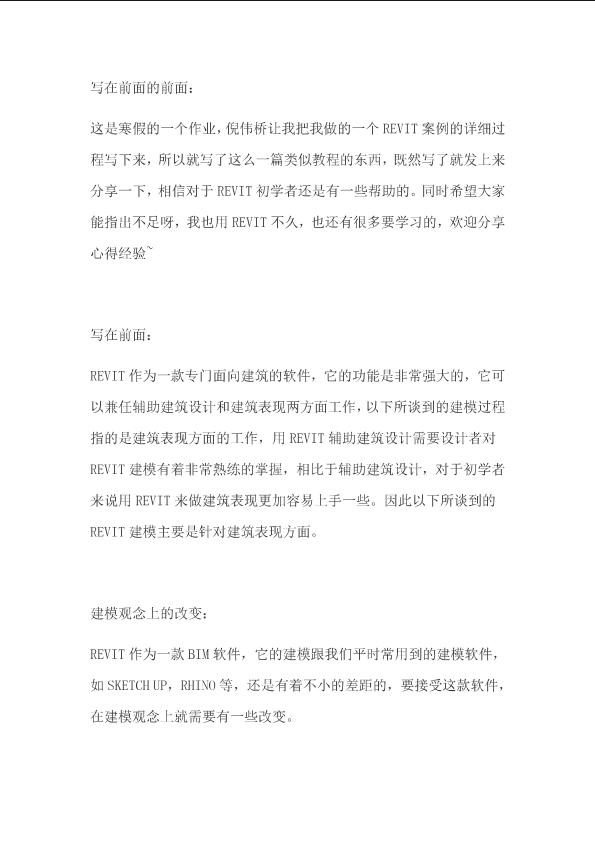第一章 Autodesk Revit Architecture基本知识 11
1.1 Revit Architecture软件概述 11
1.1.1 软件的5种图元要素 11
1.1.2 “族”的名词解释和软件的整体构架关系 16
1.1.3 Revit Architecture的应用特点 18
1.2 工作界面介绍与基本工具应用 19
1.2.1 应用程序菜单 20
1.2.2 快速访问工具栏 21
1.2.3 功能区3种类型的按钮 21
1.2.4 上下文功能区选项卡 22
1.2.5 全导航控制盘 23
1.2.6 ViewCube 23
1.2.7 视图控制栏 24
1.2.8 基本工具的应用 26
1.2.9 鼠标右键工具栏 31
1.3 Revit Architecture三维设计制图的基本原理 31
1.3.1 平面图的生成 31
1.3.2 立面图的生成 43
1.3.3 剖面图的生成 47
1.3.4 详图索引、大样图的生成 49
1.3.5 三维视图的生成 51
1.4 3Dconnexion三维鼠标 55
1.4.1 3Dconnexion三维鼠标模型 55
1.4.2 导航栏上的导航工具 55
1.4.3 导航栏上的3Dconnexion选项 56
1.4.4 使用漫游模式或飞行模式 56
1.4.5 在3Dconnexion三维鼠标中使用视图管理键 57
1.5 点云 57
1.5.1 使用项目中的点云文件 57
1.5.2 插入点云文件 58
1.5.3 点云属性 59
1.6 构造建模 59
1.6.1 零件的绘制 59
1.6.2 部件的绘制 62
1.7 技术应用技巧 67
第2章 标高与轴网 71
2.1 标高 71
2.1.1 修改原有标高名称和高度 71
2.1.2 绘制添加新标高 72
2.1.3 编辑标高 75
2.2 轴网 75
2.2.1 绘制轴网 75
2.2.2 用拾取命令生成轴网 75
2.2.3 复制、阵列、镜像轴网 76
2.2.4 尺寸驱动调整轴线位置 76
2.2.5 轴网标头位置调整 78
2.2.6 轴号显示控制 78
2.2.7 轴号偏移 81
2.2.8 影响范围 81
2.3 技术应用技巧 83
2.3.1 如何一次性解锁所有轴网"para" label-module="para">
2.3.2 如何批量设置轴网及标高标头2D、3D特性符号 84
2.3.3 如何快速修改所有标准楼层标高 85
第3章 柱、梁和结构构件 89
3.1 柱的创建 89
3.1.1 结构柱 89
3.1.2 建筑柱 90
3.2 梁的创建 91
3.2.1 常规梁 91
3.2.2 梁系统 92
3.2.3 编辑梁 93
3.3 添加结构支撑 93
3.4 技术应用技巧 94
3.4.1 如何在柱子外面做涂层? 94
3.4.2 编辑梁的连接方式 96
3.4.3 使柱子附着于屋顶 97
第4章 墙体和幕墙 99
4.1 墙体的绘制和编辑 99
4.1.1 一般墙体 99
4.1.2 复合墙的设置 103
4.1.3 叠层墙的设置 104
4.1.4 异型墙的创建 105
4.2 幕墙和幕墙系统 108
4.2.1 幕墙 108
4.2.2 幕墙系统 113
4.3 墙饰条 114
4.3.1 创建墙饰条 114
4.3.2 添加分隔缝 114
4.4 技术应用技巧 115
4.4.1 墙饰条的综合应用 115
4.4.2 叠层墙设置的具体应用 116
4.4.3 墙体各构造层线型颜色的设置 117
4.4.4 添加构造层后的墙体标注 118
4.4.5 墙体的高度设置与立面分格线 119
4.4.6 内墙及平面成角度的斜墙轮廓编辑 119
4.4.7 匹配工具的应用 120
4.4.8 墙体连接对立面显示及开洞的影响 120
4.4.9 连接几何形体,实现大样详图中相同材质的融合 121
4.4.10 平面成角度的墙体绘制及标注 121
4.4.11 墙体定位线与墙的构造层的关系 121
4.4.12 墙体包络 124
4.4.13 拆分面及填色 124
4.4.14 幕墙的妙用 126
第5章 门窗 129
5.1 插入门窗 129
5.2 门窗编辑 131
5.2.1 修改门窗实例参数 131
5.2.2 修改门窗类型参数 131
5.2.3 鼠标控制 131
5.3 技术应用技巧 131
5.3.1 复制门窗时约束选项的应用 132
5.3.2 图例视图——门窗分格立面 132
5.3.3 窗族的宽、高为实例参数时的应用 134
5.3.4 在屋顶上直接开窗的操作 134
5.3.5 门窗插入时的快速定位问题 136
第6章 楼板 139
6.1 创建楼板 139
6.1.1 拾取墙与绘制生成楼板 139
6.1.2 斜楼板的绘制 140
6.2 楼板的编辑 141
6.2.1 图元属性的修改 141
6.2.2 楼板洞口 141
6.2.3 处理剖面图楼板与墙的关系 141
6.2.4 复制楼板 142
6.3 楼板边缘 142
6.4 技术应用技巧 144
6.4.1 创建阳台、雨棚与卫生间楼板 144
6.4.2 楼板点编辑、楼板找坡层设置 144
6.4.3 楼板的建筑标高与结构标高 146
6.4.4 用楼板编辑方式绘制坡道 146
6.4.5 解决楼板与墙联动的问题 149
6.4.6 为降板表面填充不同的图案 151
第7章 房间和面积 155
7.1 房间 155
7.1.1 创建房间 155
7.1.2 选择房间 156
7.1.3 控制房间的可见性 156
7.2 房间边界 157
7.2.1 平面视图中的房间 157
7.2.2 房间边界图元 157
7.2.3 房间分隔线 158
7.3 房间标记 158
7.4 面积方案 159
7.4.1 创建与删除面积方案 159
7.4.2 创建面积平面 160
7.4.3 添加面积标记 160
7.5 技术应用技巧 160
第8章 屋顶与天花板 162
8.1 屋顶的创建 162
8.1.1 迹线屋顶 162
8.1.2 面屋顶 168
8.1.3 玻璃斜窗 169
8.1.4 特殊屋顶 170
8.2 屋檐底板、封檐带、檐沟 170
8.2.1 屋檐底板 170
8.2.2 封檐带 171
8.2.3 檐沟 172
8.3 天花板 172
8.3.1 天花板的绘制 172
8.3.2 天花板参数的设置 174
8.3.3 为天花板添加洞口或坡度 175
8.4 技术应用技巧 175
8.4.1 导入实体生成屋顶 175
8.4.2 拾取墙与直接绘制生成的屋顶差异 175
8.4.3 异型坡屋顶的创建实例 175
8.4.4 设置屋顶檐口高度与对齐屋檐 178
8.4.5 屋脊及檐口详图构造的处理 179
8.4.6 檐口构造的设置 179
8.4.7 古建屋顶的创建 181
8.4.8 复杂形式的屋顶创建——阶段标高 185
8.4.9 曲面异型屋顶的创建 191
第9章 洞口 192
9.1 面洞口 192
9.2 竖井洞口 193
9.3 墙洞口 193
9.4 垂直洞口 193
9.5 老虎窗洞口 194
9.6 技术应用技巧 195
9.6.1 异形洞口的创建 195
9.6.2 在两个贴在一起的墙上开门窗洞口 197
9.6.3 在一个嵌板族中实现不同的嵌板类型 198
第10章 扶手、楼梯和坡道 201
10.1 扶手 201
10.1.1 扶手的创建 201
10.1.2 扶手的编辑 202
10.1.3 扶手连接设置 204
10.2 楼梯 205
10.2.1 直梯 205
10.2.2 弧形楼梯 207
10.2.3 旋转楼梯 208
10.2.4 楼梯平面显示控制 209
10.2.5 多层楼梯 211
10.3 坡道 211
10.3.1 直坡道 211
10.3.2 弧形坡道 213
10.4 技术应用技巧 213
10.4.1 带翻边楼板边扶手 213
10.4.2 顶层楼梯栏杆的绘制与连接 214
10.4.3 带边坡坡道族 215
10.4.4 中间带坡道楼梯 216
10.4.5 整体式楼梯转角踏步添加技巧 218
10.4.6 扶手拓展应用 219
10.4.7 中间扶手、靠墙扶手 220
10.4.8 栏杆绘制实例讲解 221
10.4.9 楼梯扶手的拓展应用 226
10.4.10 曲线型栏杆扶手的创建 227
10.4.11 剪刀式楼梯的绘制 228
10.4.12 修改楼梯拐角处扶手脱节问题 230
第11章 场地 233
11.1 场地的设置 233
11.2 地形表面的创建 233
11.2.1 拾取点创建 233
11.2.2 导入地形表面 234
11.2.3 地形表面子面域 235
11.3 地形的编辑 236
11.3.1 拆分表面 236
11.3.2 合并表面 236
11.3.3 平整区域 238
11.3.4 建筑地坪 238
11.3.5 应用技巧 239
11.4 建筑红线 240
11.4.1 绘制建筑红线 240
11.4.2 用测量数据创建建筑红线 241
11.4.3 建筑红线明细表 242
11.5 场地构件 242
11.5.1 添加场地构件 242
11.5.2 停车场构件 243
11.5.3 标记等高线 243
11.6 技术应用技巧 243
11.6.1 如何在地形表面中创建水池 243
11.6.2 “场地设置”对话框中各项设置的用途 246
第12章 详图大样 248
12.1 创建详图索引视图 248
12.2 创建视图详图 249
12.2.1 详图线 249
12.2.2 详图构件 249
12.2.3 重复详图 250
12.2.4 隔热层 251
12.2.5 区域 251
12.2.6 遮罩区域 251
12.2.7 符号 252
12.2.8 云线批注 252
12.2.9 详图组 252
12.2.10 标记 253
12.2.11 注释记号 253
12.2.12 导入详图 253
12.3 添加文字注释 254
12.4 在详图视图中修改构件顺序和可见性设置 255
12.4.1 修改详图构件的顺序 255
12.4.2 修改可见性设置 255
12.4.3 创建图纸详图 257
12.4.4 创建图纸视图 257
12.4.5 在图纸视图中创建详图 257
12.4.6 将详图导入到图纸视图中 257
12.4.7 创建参照详图索引 258
12.5 技术应用技巧 258
12.5.1 剖切面轮廓 258
12.5.2 墙身大样的制作流程 259
12.5.3 设定详图线与构件的约束关系 261
12.5.4 如何参照AutoCAD中的平面详图 261
12.5.5 详图索引楼梯显示会出现的问题 263
第13章 渲染与漫游 264
13.1 渲染 264
13.1.1 创建透视图 264
13.1.2 材质的替换 266
13.1.3 渲染设置 271
13.2 创建漫游 273
13.3 技术应用技巧 276
13.3.1 绘图填充与模型填充的区别 276
13.3.2 解决渲染时的黑屏问题 280
13.3.3 在Revit中进行漫游制作 280
第14章 成果输出 284
14.1 创建图纸与设置项目信息 284
14.1.1 创建图纸 284
14.1.2 设置项目信息 285
14.2 图例视图制作 286
14.3 布置视图 287
14.3.1 布置视图的步骤 288
14.3.2 图纸列表、措施表及设计说明 289
14.4 打印 294
14.5 导出DWG与导出设置 296
14.6 技术应用技巧 297
14.6.1 如何在图纸上旋转平面而不影响模型本身 297
14.6.2 在Revit中管理CAD的图层 300
14.6.3 如何区分“视图名称”与“图纸上的标题” 301
第15章 体量的创建与编辑 304
15.1 创建体量 304
15.1.1 内建体量 304
15.1.2 创建体量族 320
15.1.3 创建应用自适应构件族 324
15.2 体量的面模型 325
15.2.1 在项目中放置体量 326
15.2.2 创建体量的面模型 327
15.3 创建基于公制幕墙嵌板填充图案构件族 330
15.4 技术应用技巧 333
第16章 明细表 336
16.1 创建实例和类型明细表 336
16.1.1 创建实例明细表 336
16.1.2 创建类型明细表 339
16.1.3 创建关键字明细表 339
16.1.4 多类别明细表 339
16.1.5 材质明细表 342
16.2 生成统一格式部件代码和说明明细表 344
16.3 创建共享参数明细表 344
16.3.1 创建共享参数文件 344
16.3.2 将共享参数添加到族中 345
16.3.3 创建多类别明细表 346
16.4 在明细表中使用公式 346
16.5 使用ODBC导出项目信息 347
16.5.1 导出明细表 347
16.5.2 导出数据库 347
16.6 技术应用技巧 349
16.6.1 在明细表中统计窗户朝向等信息 349
16.6.2 明细表中过滤器的使用技巧 352
16.6.3 将明细表导出到DWG文件中 354
第17章 设计选项、阶段 357
17.1 创建多个设计选项 357
17.1.1 创建设计选项 357
17.1.2 准备设计选项进行演示 358
17.1.3 编辑设计选项 359
17.1.4 接受主选项 361
17.2 工程阶段 361
17.2.1 创建阶段 361
17.2.2 拆除 363
17.3 技术应用技巧 364
17.3.1 百叶窗中百叶旋转角度的技巧 364
17.3.2 阶段化应用 365
第18章 工作集、链接文件和共享坐标 369
18.1 使用工作集协同设计 369
18.1.1 启用工作集 369
18.1.2 设置工作集 372
18.1.3 与多个用户协同设计 374
18.1.4 管理工作集 377
18.2 链接文件及共享坐标的应用 377
18.2.1 项目文件的链接及管理 377
18.2.2 共享坐标的应用及管理 387
18.3 技术应用技巧 395
18.3.1 创建工作集权限 395
18.3.2 将链接文件合并到当前项目中 397
第19章 族 400
19.1 族的概述 400
19.2 族的分类 400
19.2.1 内建族 400
19.2.2 系统族 404
19.2.3 标准构件族 409
19.3 族的案例教程 416
19.3.1 创建门窗标记族 416
19.3.2 创建推拉门族 418
19.4 技术应用技巧 437
第20章 Autodesk Revit 2017中的新功能 442
20.1 平台增强功能 442
20.2 性能增强功能 446
20.3 建筑增强功能 447
20.4 结构增强功能 448
第二章 附录 柏慕最佳实践应用 452
附录A 建模 453
A.1 项目方向调整 453
A.2 标高的创建 456
A.3 柱梁的剪切 457
A.4 墙 460
A.5 门窗 461
A.6 楼地面 461
A.7 屋面 461
附录B 出图 462
B.1 视图样板 462
B.1.1 视图样板的设置 462
B.1.2 视图样板的应用 464
B.2 图纸创建 465
附录C 工程量计算 469
C.1 完成从Revit明细表到清单表格的制作 469
C.2 明细表其他应用 471
附录D 节能计算 475
D.1 建筑节能样板简介 475
D.2 搭建模型 476
D.3 统计门窗、幕墙面积 484
D.4 判定热工性能 485

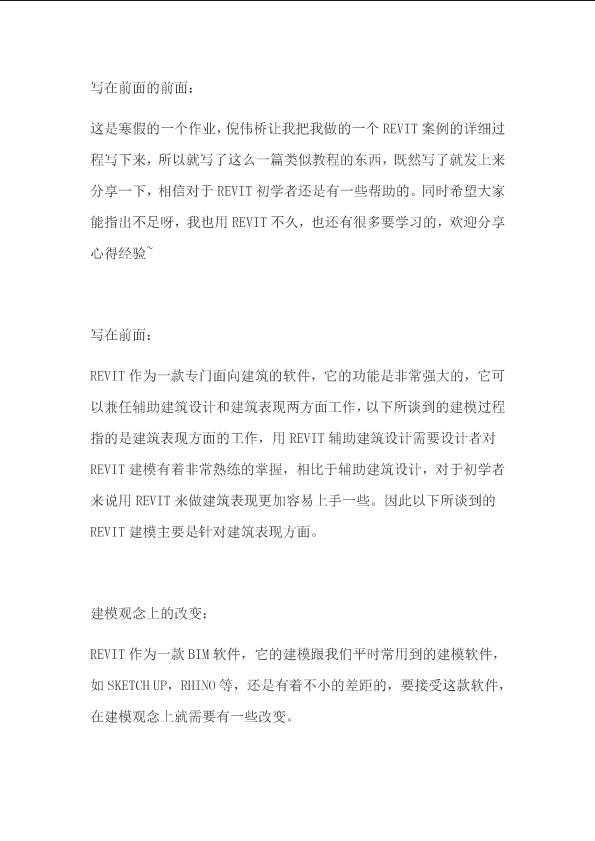 BIM revit 2013 2014教程-手把手教会revit
BIM revit 2013 2014教程-手把手教会revit
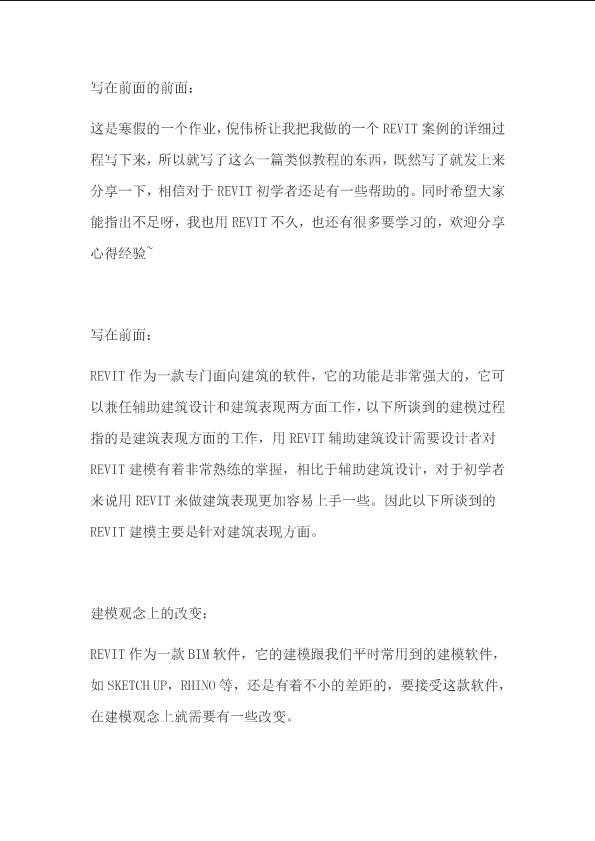

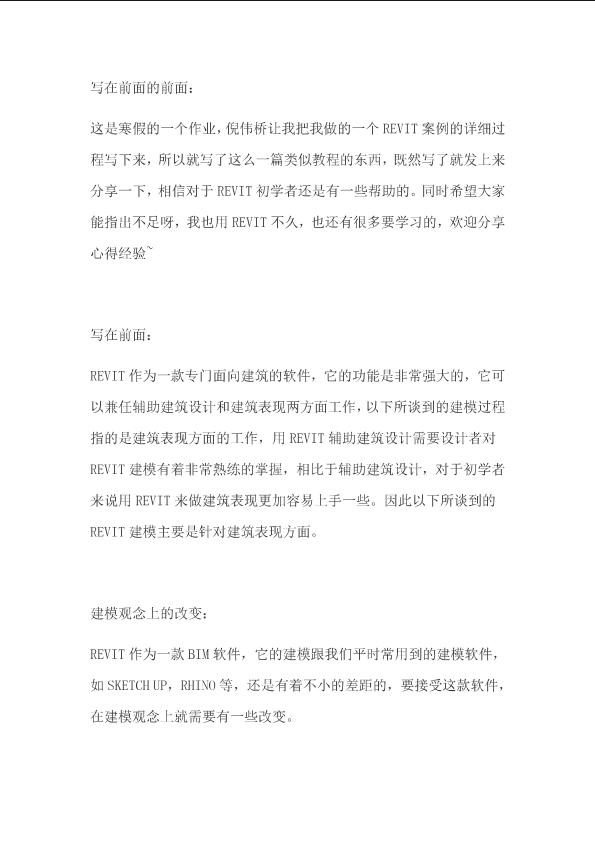 BIM Revit2014教程-手把手教会Revit入门
BIM Revit2014教程-手把手教会Revit入门